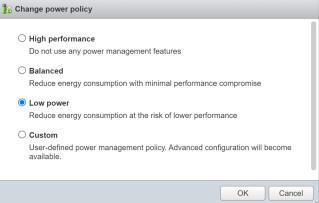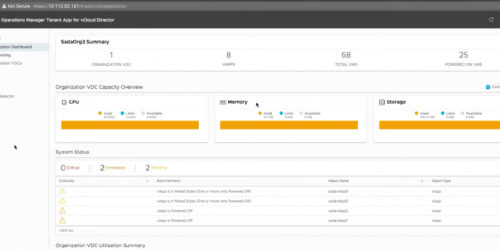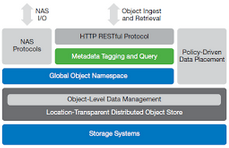Fedora Internet Connection Issue over Proxy


Fedora kurulumunu yaptınız, ancak ev kullanıcısı değilsiniz ve ortamınızdaki Proxy “domain\username” şeklinde kimlik denetimi ile internete ulaşmanıza izin veriyor. Internete client ‘ınızdan erişim için yapmanız gerekenler var. Ben Linux konusunda uzman değilim ama benim gibi acemiler, boş yere birkaç saatini bu basit yapılandırma ile kaybetmesin diye bu yazıyı hazırladım.
Benim ortamımdan bahsedelim:
- Bir tane ESXi host (6.7 U3)
- Bir tane Virtual Machine ve operating system olarak “Fedora 31” kurulu
- Guest OS versiyon “Centos 8 (64 bit)” olarak seçili. Çünkü Fedora 31 ESXi üzerinde desteklenmiyor.
- Internet tamamen domain user ile authentication isteyen Proxy üzerinden yapılmalı
Bu ortamda Fedora yı internete bağlamak için takip etmeniz gereken adımları aşağıda listeledim. Eğer bunları yapmazsanız karşılacağınız hataların bir kısmı da aşağıdadır.
- DNF Error: Curl error (56): Failure when receiving data from the peer for https://mirrors.fedoraproject.org… [Received http code 407 from Proxy after CONNECT]
- DNF Error: Curl error : [Proxy CONNECT aborted]
- Firefox: No internet connection
- Firefox: Domain\username ve parolanızı düzgün yazmanıza rağmen yine de internete erişememek
Gelelim yapılandırma kısmına:
-
Bir terminal açın ve aşağıdaki komutu yazıp, makinenizdeki global proxy ayarlarını yapılandırmaya başlayın.
Sudo su – (bu komut ile root kullanıcısına geçin)
export http_proxy=http://DOMAIN\\USERNAME:PASSWORD@PROXYSERVER:PORT/
Örnek yazım şekli : “http://TEST\KULLANICIADI:parola@proxy.test.net:8080”
Domain adı ve kullanıcı büyük harflerle yazın. Proxy sunucusunu küçük harflerle FQDN olarak yazın.
- Yukarıda girdiğiniz bu ayarı kalıcı hale getirmek için Proxy yapılandırmasının profile ‘a eklenmesi gerekmektedir. Eklenecek komutlar noktalama işaretleri arasındadır. İlk komut ile dosyayı açmış oluyoruz.
[root@localhost ~]# vi /etc/profile
************************************************
#set Proxy config via profile.d
PROXY_URL=http://DOMAIN\\USERNAME:PASSWORD@PROXYSERVER:PORT/
export http_proxy=”$PROXY_URL”
export https_proxy=”$PROXY_URL”
export ftp_proxy=”$PROXY_URL”
export no_proxy=”127.0.0.1, localhost”
# For curl
export HTTP_PROXY=”$PROXY_URL”
export HTTPS_PROXY=”$PROXY_URL”
export FTP_PROXY=”$PROXY_URL”
export NO_PROXY=”127.0.0.1, localhost”
************************************************
Bu dosyadan çıkmak için :wq! karakterlerini yazıp Enter dediğimizde vi editör ile açtığımız /etc/profile dosyasına, yaptığımız değişiklikler kaydedilmiş olur.
-
Aynı proxy komutlarını /etc/dnf/dnf.conf dosyasına da ekliyoruz.
[root@localhost ~]# vi /etc/dnf/dnf.conf
************************************************
# Add Proxy – (domain\username) yazimina dikkat edin.asiktol
proxy= http://DOMAIN\USERNAME:PASSWORD@PROXYSERVER:PORT/
************************************************
Bu dosyadan çıkmak için :wq! karakterlerini yazıp Enter dediğimizde vi editör ile açtığımız /etc/dnf/dnf.conf dosyasına yaptığımız değişiklikler kaydedilmiş olur.
- Yaptığınız Proxy ayarlarını kontrol etmek için terminal açıp aşağıdaki komutu çalıştırın. Çıktı olarak ilk aşamada girdiğiniz Proxy ayarını göreceksiniz.
echo $http_proxy
-
Aşağıdaki komut ile Fedora işletim sistemini update edebilir ve böylece yaptığınız ayarları test etmiş olursunuz.
[root@localhost ~]# dnf update

- Mozilla Firefox uygulamasını açıp internete girmeden önce aşağıdaki Firefox-Preferences-Network setting ekranından “Use system Proxy settings” seçmelisiniz. Firefox u açtığınızda kullanıcı adınızı başında domain adını yazmadan direkt kullanıcı adı ve parolanızı yazıp, internete giriş yapabilirsiniz.
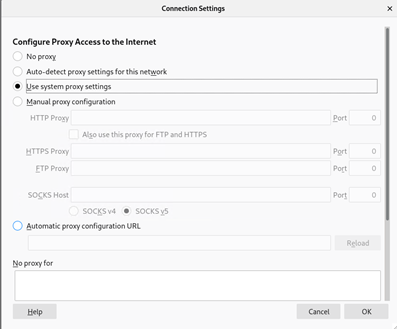
Bahsettiğim ayarlar Proxy yapılandırmasına göre değişiklik gösterebilir. Yine de genelde yapılması gereken ayarlar bunlardır diye düşünüyorum. Kendim için bu ayarları farklı farklı sayfalardan araştırıp biraz da deneme yanılma yöntemi ile bulup, Fedora client ‘ımı internete bağlayabildim. Sizlerle de bu bilgileri paylaşmak istedim.